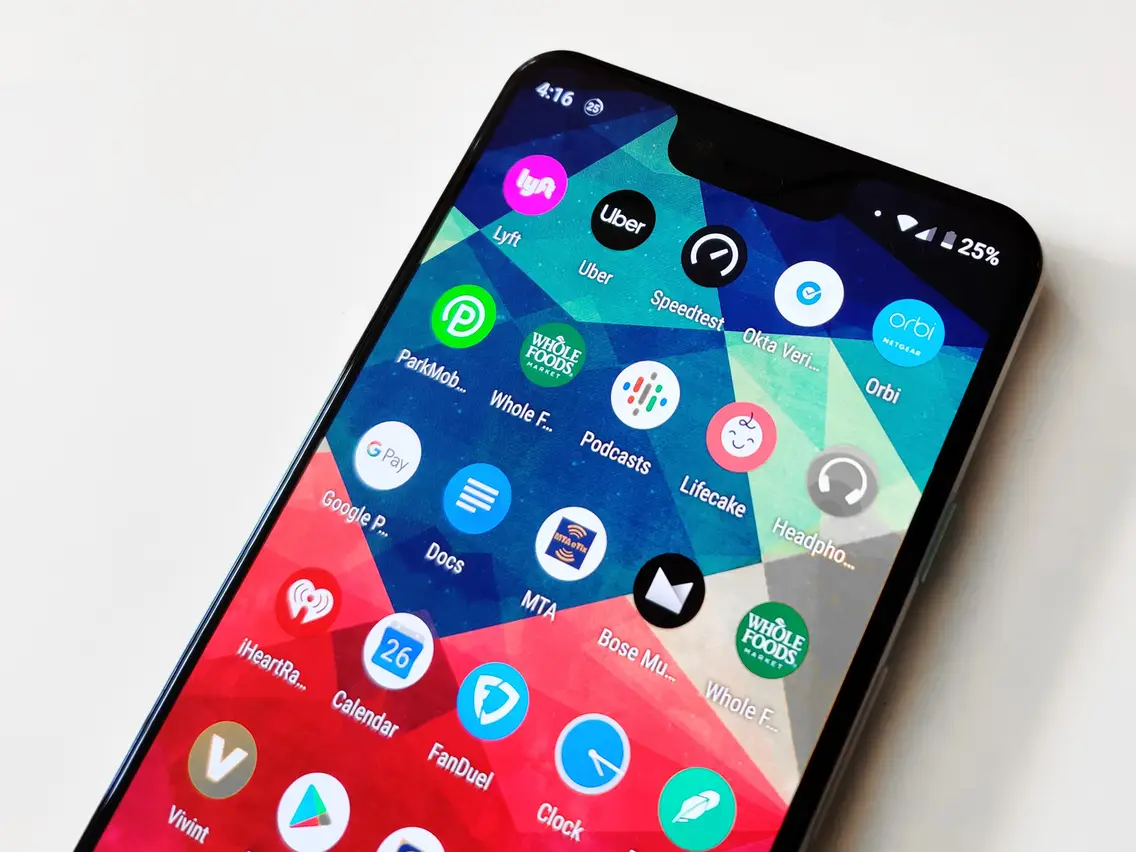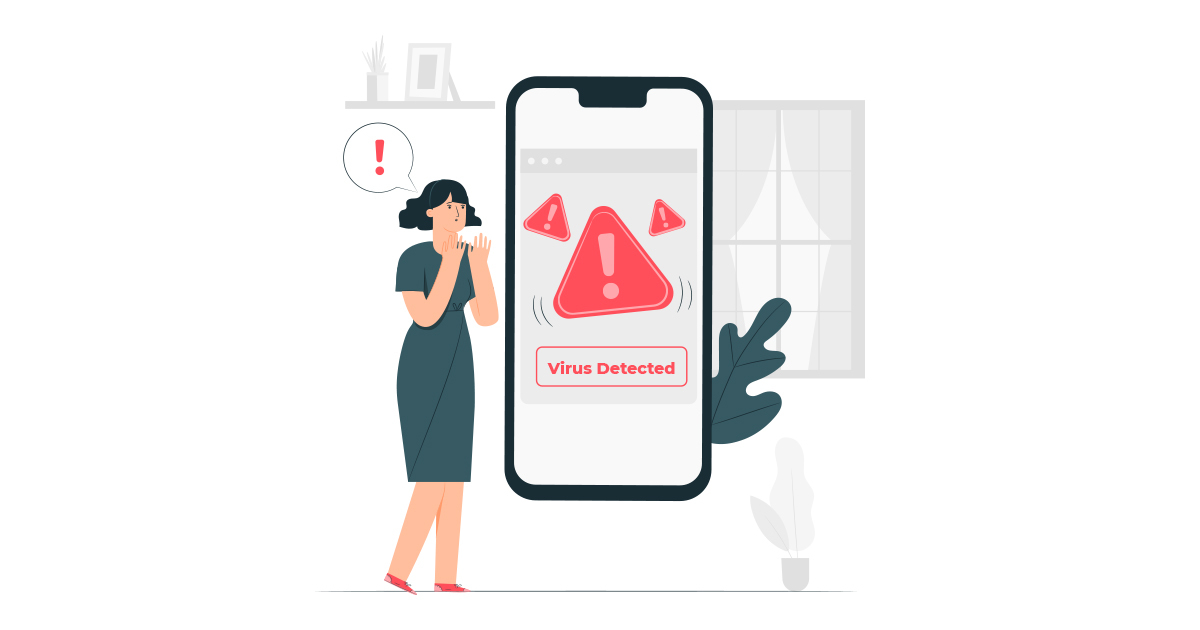برقراری تماس با اپل واچ (Apple Watch) 2 نکته جالب

آموزش برقراری تماس با اپل واچ (Apple Watch)
در اپل واچ (Apple Watch) امکان برقراری تماس و نیز نمایش تماس های دریافتی آیفونی را که به آن متصل است فراهم است. در این مقاله قصد داریم به آموزش برقراری تماس با اپل واچ (Apple Watch) و چند نکته جالب مرتبط با آن بپردازیم. بنابراین با ما همراه باشید.
در حال حاضر اپل واچ یا Apple Watch به دلایل قانع کننده ای پرطرفدارترین و پرفروشترین ساعت هوشمند دنیاست! علت اصلی این امر می تواند مربوط به قابلیت های متنوع و باکیفیت اپل واچ (Apple Watch) باشد. پیش از اینکه وارد بحث اصلی مقاله شویم، پیشنهاد میکنیم که برای نحوه همگام سازی اپل واچ با آیفون از مقاله “آموزش وصل کردن اپل واچ به آیفون (Pair) و همگامسازی آنها” کمک بگیرید.
در صورتی که اپل واچ Apple Watch)) به گوشی ایفون شما وصل شده است، ویژگی جالب برقراری تماس و همچنین مشاهده تماس های دریافتی آیفون را برایتان فراهم می آورد. در ادامه این مقاله قصد داریم به آموزش نحوه برقراری تماس با اپل واچ (Apple Watch) بپردازیم. چنانچه در مورد هر یک از بخش های شرح داده شده نیاز به اطلاعات بیشتری داشتید، میتوانید ضمن تماس با کارشناسان موبایل از آن ها راهنمایی بخواهید. با ما همراه باشید.
گوشی های موبایل به همراه تخفیف های ویژه مبیت را ببینید : قیمت گوشی
دریافت تماس با اپل واچ (Apple Watch)
زمانی که اپل واچ (Apple Watch) به آیفونی وصل باشد و یک تماس دریافتی داشته باشید، علاوه بر اینکه آیفونتان شما را از این تماس آگاه می کند، در صفحه نمایش اپل واچ (Apple Watch) هم گزینه هایی مشابه با عکس زیر نمایان میشوند. این گزینه ها شامل مجموعه ای از قابلیت های مختلف اپل واچ است که یکی از جالب ترین آن ها امکان پاسخگویی مستقیم به تماس دریافتی است.
برای پاسخ دادن مستقیم به تماس دریافتی از طریق اپل واچ (Apple Watch) کافیست که آیکون سبز رنگ نمایش داده شده را لمس کنید. در صورت عدم تمایل به پاسخگویی از آیکون قرمز رنگ استفاده میشود، در این شرایط، تماس گیرنده به ویس میل (Voice Mail) یا صندوق پیام صوتی منتقل میشود و میتواند برایتان پیغام بگذارد. اما همانطور که در عکس بالا میبینید در زمان دریافت تماس با اپل واچ (Apple Watch)، علاوه بر دو گزینه سبز و قرمز رنگ نام برده شده، دو گزینه دیگر هم بر روی اپل واچ (Apple Watch) قابل انتخاب هستند.
گزینه نخست Send a Message است که از طریق آن میتوانید یک پیغام متنی (پیامک) را برای تماس گیرنده ارسال کنید. گزینه دوم هم Answer on iPhone نام دارد که با لمس آن می توانید از طریق آیفونتان به تماس دریافتی پاسخ دهید. بنابراین زمانی که شما در اپل واچ (Apple Watch) خود یک تماس دریافتی را مشاهده کردید، میتوانید هر یک از گزینه های نام برده شده را با توجه به شرایط خاص مورد نظرتان انتخاب کنید.
فعال سازی قابلیت قطع صدای زنگ اپل واچ (Apple Watch) با قرار دادن دست بر روی صفحه آن
زمانی که تماسی با شما برقرار شود ، اپل واچ (Apple Watch) دو گزینه دیگر یعنی زنگ هشدار و ویبره هم ارائه خواهد کرد. بنابراین اگر شما در جلسه یا ملاقاتی باشید و فراموش کنید که اپل واچ (Apple Watch) را در وضعیت بی صدا قرار دهید و در همین حین تماس ورودی داشته باشید، احتمالا صدای زنگ آن آزاردهنده خواهد بود. خوشبختانه اپل برای سایلنت کردن ناگهانی اپل واچ (Apple Watch) یک راهکار بسیار جالبی ارائه کرده است.
در شرایطی که تماسی از طریق اپل واچ (Apple Watch) دریافت کردهاید و گجت در حال زنگ خوردن و هشدار دادن است، کافیست دست یا سه انگشت خود را بر روی صفحه نمایش اپل واچ (Apple Watch) قرار داده و صدای هشدار آن را قطع کنید. به این قابلیت اصطلاحا قابلیت Cover to Mute گفته میشود و برای فعال کردن آن باید به شرح زیر عمل نمایید:
در آیفون خود اپلیکیشن Apple Watch را اجرا کنید.
گزینه Sounds and Haptics را انتخاب کنید.
گزینه Cover to Mute را فعال کنید.
از این پس هر زمان تماسی دریافت کردید میتوانید هشدار صوتی و لرزشی اپل واچ (Apple Watch) را با قرار دادن دست خود بر روی نمایشگر آن بی صدا کنید.
غیرفعال کردن هشدار صوتی و لرزشی اپل واچ (Apple Watch) برای تماس ها به صورت دستی
اما علاوه بر دستور اشارهای Cover to Mute میتوانید به صورت دستی هم هشدار صوتی و لرزشی اپل واچ (Apple Watch) را در شرایط دریافت تماس جدید غیر فعال نمایید. برای انجام این کار به شرح زیر عمل کنید:
اپلیکیشن Apple Watch را در آیفون یا آیپدتان اجرا کنید.
در تب My Watch گزینه Phone را پیدا کنید و آن را انتخاب کنید.
دو گزینه Sound و Haptic را از قسمت Ringtone غیر فعال کنید.
به همین سادگی قابلیت ارائه هشدار لرزشی و صوتی در شرایط دریافت تماس با اپل واچ (Apple Watch) غیر فعال میشود.
تعمیرات اپل
اگر فردی با شما تماس گرفت و شما آن را رد کردید و اپل واچ (Apple Watch) تماس مذکور را به پیغام صوتی فرستاد و آن فرد هم برایتان پیغامی گذاشت، یک نوتیفیکیشن بر روی صفحه نمایش اپل واچ (Apple Watch) قابل مشاهده خواهد شد. لمس این نوتیفیکیشن شما را به پیغام صوتی مورد نظر هدایت می کند و می توانید آن پیغام را بشنوید. در صورت عدم دریافت یا حذف شدن این نوتیفیکشین، کافیست که از طریق اپل واچ وارد برنامه Phone شوید و گزینه Voicemail را انتخاب کنید تا به پیغام صوتی مورد نظر دست یابید.
نکته بعدی مربوط به زمانی میشود که به تماس با اپل واچ (Apple Watch) پاسخ داده اید. در این شرایطبرای انتقال تماس به آیفونتان کافیست که صفحه نمایش آن را باز کرده و سپس نوار سبز رنگ نمایان شده در بالای صفحه را لمس کنید و به مکالمه خود در آیفون ادامه دهید.
اکنون نوبت به برقراری تماس با اپل واچ (Apple Watch) میرسد! با اپل واچ این امکان می توانید به صورت مستقیم یک مخاطب را انتخاب وبا او تماس برقرار نمایید. افراد محبوب شما برای برقراری تماس با اپل واچ (Apple Watch) در لیست انتخاب خواهند بود. برای انجام این کار کافیست ابتدا دکمه فیزیکی موجود در لبه سمت راست و پایین اپل واچ (Apple Watch) را فشار دهید. حالا با چرخاندن دکمه فیزیکی لبه سمت راست و بالای اپل واچ (Apple Watch) یا لمس نمایشگر آن، مخاطب مورد نظرتان را برای برقراری تماس انتخاب کنید.
با این روش فقط میتوانید با افرادی تماس برقرار کنید که در لیست Favorite ذخیره شده باشند. پس از انتخاب مخاطب (مثل عکس بالا و وسط)، آیکون با نماد “گوشی تلفن” موجود در گوشه سمت چپ و پایین صفحه نمایش اپل واچ (Apple Watch) را لمس نمایید. مشاهده خواهید کرد که برقراری تماس با اپل واچ (Apple Watch) انجام میشود. به منظور برقراری با سایر افراد از طریق اپل واچ (Apple Watch) به روش زیر عمل کنید.
به دو روش می توانید با اپل واچ تماس برقرا کنید. در روش اول، برنامه Phone را در اپل واچ خود اجرا کنید. با سوایپ کردن یا چرخاندن دکمه فیزیکی اپل واچ مخاطب مورد نظر را انتخاب کنید. دو روش دوم از سیری (Siri) کمک میگیریم. کافیست که کلمه Call و سپس نام مخاطب مورد نظرتان را بیان کنید. برای مثل اگر نام مخاطب مورد نظرتان “رضا” است، عبارتReza” Call” را بیان کنید.
جمعبندی
در این مقاله نحوه برقراری تماس با اپل واچ (Apple Watch) و نکات تکمیلی مربوط به آن شرح داده شد. چنانچه در مورد هر یک از بخش های شرح داده شده نیاز به اطلاعات بیشتری داشتید، میتوانید ضمن تماس با کارشناسان موبایل از آن ها راهنمایی بخواهید.
فروشگاه اینترنتی مبیت
خرید گوشی و لوازم جانبی موبایل از سایت مبیت میتواند بهترین انتخاب و تصمیم باشد؛ چراکه مبیت برای همه محصولات خود هولوگرام و برچسب مخصوص در نظر میگیرد و آنها را با گارانتی معتبر و طولانی مدت عرضه میکند؛ از این رو خیال شما را بابت اصالت کالا راحت میکند و محصولاتی با کیفیت را در اختیار شما قرار میدهد. بنابراین شما میتوانید با خرید گوشی موبایل از سایت مبیت تجربه لذت بخشی را برای خود به ارمغان بیاورید و با هیچ گونه مشکلی در فرایند خرید مواجه نشوید.
پیشنهادات ویژه مبیت
لیست قیمت گوشی شیائومی، مقایسه مشخصات موبایل های سری Mi، پوکو و ردمی، سوالات، بررسی، عکس، نظرات و آنچه برای خرید گوشی Xiaomi نیاز دارید.
لیست قیمت گوشی سامسونگ ، مشخصات موبایل های سری A، M، S و نوت، سوال ها، بررسی، عکس، نظرات و آنچه برای خرید گوشی Samsung نیاز دارید.
لیست قیمت گوشی آیفون ، مشخصات موبایل های سری iphone 11, 12, 13 و pro ، سوال ها، بررسی، عکس، نظرات و آنچه برای خرید گوشی iphone نیاز دارید.
لیست قیمت گوشی نوکیا Nokia با طرح ها و مدل های مختلف به همراه بررسی، عکس، نظرات و آنچه برای خرید گوشی Nokia نیاز دارید.
خرید لوازم جانبی گوشی موبایل | گلس و محافظ صفحه نمایش، قاب، کیف و کاور هوشمند، هندزفری، هدفون و هدست، شارژر، کابل، کارت حافظه و هدست واقعیت مجازی.
خرید اینترنتی هندزفری، هدفون و هدست بی سیم و سیمی با گارانتی اصالت کالا و سلامت فیزیکی به همراه قیمت روز و مشخصات انواع هدفون بلوتوثی.
خرید پاوربانک و شارژر همراه ریمکس Remax، شیائومی Xiaomi، انرجایزر Energizer، تسکو TSCO، انکر Anker، باسئوس Baseus، وریتی Verity، روموس …
خرید گلس گوشی ،انواع بهترین محافظ صفحه نمایش گوشی، سرامیکی، فول چسب و محافظ لنز دوربین و غیره برای تمام برندهای موبایل موجود در بازار